Magento est une plateforme de e-commerce puissante et étonnante. Cette mini-série sur Magento nous apprendra comment débuter avec cette plateforme de e-commerce, comprendre la technologie sous jacente, apprendre le vocabulaire, mettre en place une e-boutique avec tous les aspects que cela comprend et finalement, comment personnaliser Magento pour le rendre comme vous le souhaitez.
Qu’est exactement Magento ?
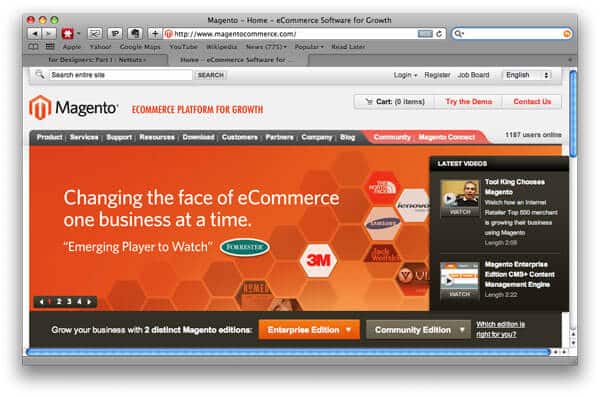
Quelles sont les fonctionnalités de Magento ?
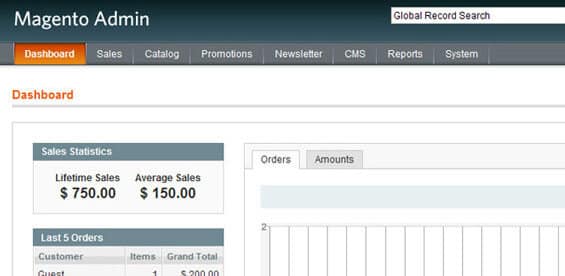
Magento est rempli de nombreuses fonctionnalités que l’on trouve difficilement voir pas du tout chez la plus part de ses concurrents. Les fonctionnalités les plus remarquables dans Magento sont :
Des plateformes de paiement flexible
Les plateformes de paiement les plus courantes comme Paypal, Google Checkout, USAePay et Authorize.net sont supportées de base et ceux pour tout les types de paiement, de la carte bancaire au virement bancaire en passant par les chèques. Une myriade d’autres modules de paiement existent pour correspondre parfaitement avec vos besoins.
Un processus de paiement robuste
Toutes les fonctionnalités que vous attentez d’un produit mature sont présentes dans Magento comme le paiement en un clic ainsi que le support natif du SSL.
Des analyses abouties
Magento fourni des rapports d’analyses complets sur votre magasin en ligne, plus besoin d’utiliser de solution tierce !
Commentaire produit et notation
Dès que Magento est installé, vous pouvez configurer votre magasin pour que vos clients soient en mesure de noter vos produits ou de laisser un commentaire.
Optimisé pour les moteurs de recherche
Magento est optimisé à 100% pour Google et autres moteurs de recherche. Magento vous permet également d’utiliser les site maps et cela dés sont installation.
Promotion marketing
Un grand nombre d’options promotionnelles sont présentes dans Magento incluant coupon de réduction et prix barré.
Et bien plus que cela…
Il y a vraiment trop de fonctionnalités pour quelles puissent être traitées en entier dans un simple article. Pour être francs, il vous faudra bien lire la documentation pour découvrir toutes les options de Magento. Magento couvre presque toutes les fonctionnalités que vous pourrez souhaiter d’une plateforme de e-commerce.
Quelle version de Magento choisir ?
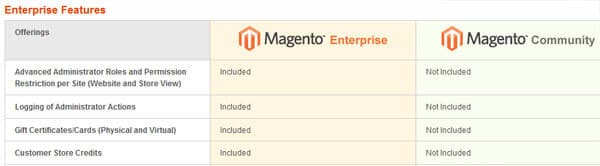
Maintenant que je vous ais mis l’eau à la bouche avec Magento, vous ne pouvez certainement plus tenir en place et souhaitez l’installer rapidement. Mais avant cela, il va falloir choisir la version que vous allez utiliser.
Magento existe en deux versions :
L’édition Enterprise s’adresse aux entreprises dont le e-commerce est une mission critique. Cette version de Magento est fourni avec un support 24/7 et un certains nombres de fonctionnalités que l’on est en droit d’attendre d’un logiciel de e-commerce professionnel comme un CMS plus robuste, des fonctionnalités de bac à sable et bien plus. Le revers de la médaille est le coût de la licence qui est de 9.000 €… par an !
L’édition Community quant à elle est complétement gratuite et vous avez la liberté de la modifier totalement pour qu’elle corresponde parfaitement à vos besoins. La seul réelle différence entre les deux versions réside dans le support offert par l’éditeur, mais pas de panique, une grande communauté est derrière Magento et sera toujours prête à vous aider.
Pour des raisons de coût, nous allons uniquement nous concentrer sur la version Community de Magento.
Configuration serveur requise
Magento demande une configuration serveur assez modeste mais cela ne fait jamais de mal de s’assurer que tout est en ordre. Les spécifications officielles retenues sont :
- Apache 1.3+
- PHP 5.2+
- mySQl 4.1.2+
On peut toujours tenter de faire tourner Magento sur du PHP4 mais honnêtement, sur le long terme, il est préférablement de mettre à jour votre installation PHP.
Préparer l’installation
La première des choses est d’obtenir une copie de Magento. Si vous utilisez SVN, récupérez votre copie de Magento ici : http://svn.magentocommerce.com/source/branches/1.4. Sinon, vous pouvez obtenir votre version de Magento ici.
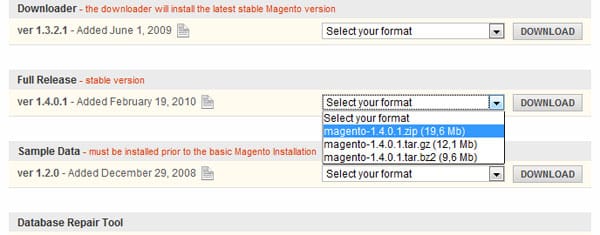
Il faut aussi une base de donnée pour Magento, configurons la pendant le téléchargement de votre version de Magento. Nous partions du principe que votre environnement LAMP (Linux, Apache).
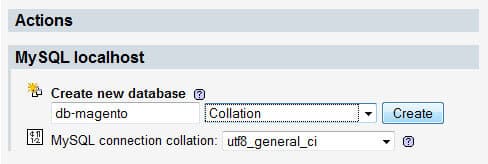
Voici le message que l’on obtient lors que la création de la base de donnée s’est bien déroulée:
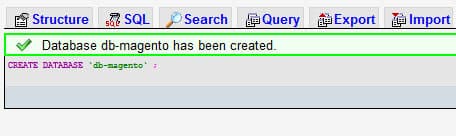
Importez les données de test
Il va nous falloir importez les données de test avant que nous installation Magento.
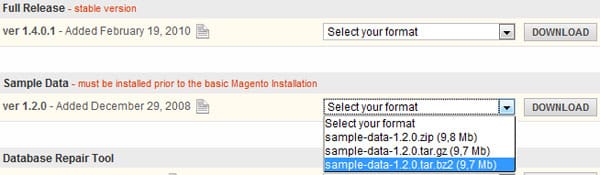
Téléchargez les données SQL:
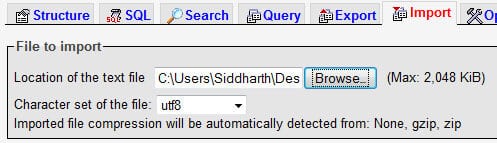
L’import peut se faire grâce à PhpMyAdmin qui fera tout le reste pour vous.
L’Installation
Maintenant, nous pouvons passer aux choses sérieuses, à l’installation à proprement parler de Magento. Magento, étant une plateforme mature, possède un processus d’installation relativement simple. Tout ce qu’il vous faudra fera sera de remplir quelques champs, cliquer sur “suivant” et vous pourrez commencer à jouer avec Magento.
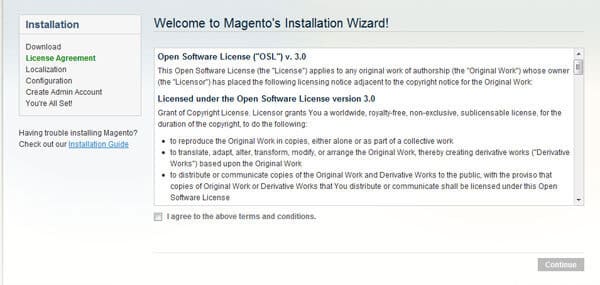
Première étape, il faut accepter la licence d’utilisation. La licence est classique mais jetez y un coup d’œil. Acceptez les conditions et cliquez sur le bouton “continuer”.
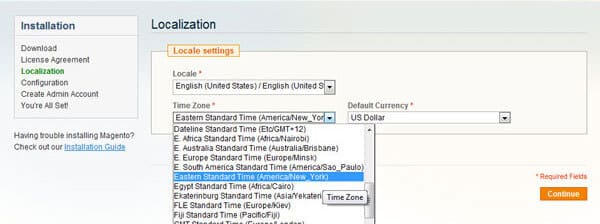
Indiquez votre localisation, votre monnaie de référence et votre fuseau horaire. Bien entendu, vous pourrez modifier tout ces paramètres dans l’interface d’administration de Magento.

Si vous avez oublier d’inclure certaines extensions PHP nécessaires à Magento, activez celles que Magento vous réclamera et tester à nouveau.
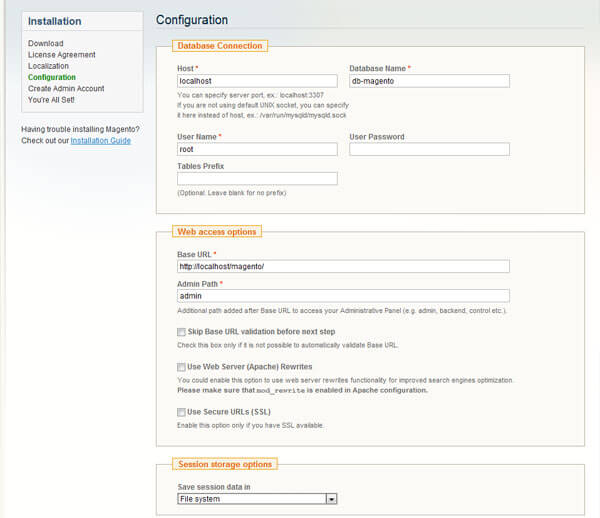
Vous pouvez maintenant indiquer les informations relative à votre base de donnée ainsi que sur le chemin d’acmés de votre site et de l’interface d’administration de votre Magento.
Vous pouvez configurer l’utilisation d’URL spécifiques au référencement d’emblée.
Enfin, il faut créer le compte admin qui sera en charge de tout gérer. Magento à besoin d’une clé de codage pour coder/décoder les données sensible. Si vous en possédez une, saisissez la. Dans le cas contraire, laissez faire Magento.
Et c’est fini, Magento a été correctement installé !
Les correctifs pour une utilisation sur un serveur local
Si vous venez de tenter de vous logger sur une installation toute fraiche de Magento, vous aurez un message d’erreur vous demandant d’activer les cookies. Cela est du au fait que généralement, les navigateurs web ne stocke pas les cookies lorsque la période n’est pas indiqué dedans. Le localhost ne parvient pas à stocker les informations ce qui abouti à une erreur lors du loggin.
La solution à ce problème consiste à utiliser l’ip 127.0.0.1/magento plutôt que l’URI localhost. Néanmoins, comme cette installation n’est que pour tester Magento, nous pouvons bypasser l’identification par cookie.
Ouvrez le fichier Varien.php at magentoappcodecoreMageCoreModelSessionAbstract et rechercher les morceaux de code suivant, vers la ligne 77:
-
// session cookie params
-
$cookieParams = array(
-
'lifetime' => $cookie->getLifetime(),
-
'path' => $cookie->getPath(),
-
'domain' => $cookie->getConfigDomain(),
-
'secure' => $cookie->isSecure(),
-
'httponly' => $cookie->getHttponly()
-
);
-
if (!$cookieParams['httponly']) { -
unset($cookieParams['httponly']);
-
if (!$cookieParams['secure']) { -
unset($cookieParams['secure']);
-
if (!$cookieParams['domain']) { -
unset($cookieParams['domain']);
-
}
-
}
-
}
-
if (isset($cookieParams['domain'])) { -
$cookieParams['domain'] = $cookie->getDomain();
-
}
// session cookie params
$cookieParams = array(
'lifetime' => $cookie->getLifetime(),
'path' => $cookie->getPath(),
'domain' => $cookie->getConfigDomain(),
'secure' => $cookie->isSecure(),
'httponly' => $cookie->getHttponly()
);
if (!$cookieParams['httponly']) {
unset($cookieParams['httponly']);
if (!$cookieParams['secure']) {
unset($cookieParams['secure']);
if (!$cookieParams['domain']) {
unset($cookieParams['domain']);
}
}
}
if (isset($cookieParams['domain'])) {
$cookieParams['domain'] = $cookie->getDomain();
}
Retirons maintenant les commentaires sur les parties qui nous intéresse :
-
// session cookie params
-
$cookieParams = array(
-
'lifetime' => $cookie->getLifetime(),
-
'path' => $cookie->getPath(),
-
'domain' => $cookie->getConfigDomain(),
-
'secure' => $cookie->isSecure(),
-
'httponly' => $cookie->getHttponly()
-
);
-
/* if (!$cookieParams['httponly']) { -
unset($cookieParams['httponly']);
-
if (!$cookieParams['secure']) { -
unset($cookieParams['secure']);
-
if (!$cookieParams['domain']) { -
unset($cookieParams['domain']);
-
}
-
}
-
}
-
if (isset($cookieParams['domain'])) { -
$cookieParams['domain'] = $cookie->getDomain();
-
}*/
// session cookie params
$cookieParams = array(
'lifetime' => $cookie->getLifetime(),
'path' => $cookie->getPath(),
'domain' => $cookie->getConfigDomain(),
'secure' => $cookie->isSecure(),
'httponly' => $cookie->getHttponly()
);
/* if (!$cookieParams['httponly']) {
unset($cookieParams['httponly']);
if (!$cookieParams['secure']) {
unset($cookieParams['secure']);
if (!$cookieParams['domain']) {
unset($cookieParams['domain']);
}
}
}
if (isset($cookieParams['domain'])) {
$cookieParams['domain'] = $cookie->getDomain();
}*/
Importez vos produits
Nous venons d’installer Magento avec quelques données de test afin d’avoir un aperçu de la plateforme Magento. Mais cela serait beaucoup plus pratique d’importer nos produits dans Magento avant de terminer cette partie. Pour importer quelques produits, l’import manuel devrait parfaitement vous convenir. Mais lorsque vous en avez beaucoup, cela peut commencer à devenir une gageure.
Pour conclure ce guide, cette technique d’import simple sous Magento pourrait s’avérer utile. Bien entendu, il y a des techniques bien plus sophistiquées mais qui demande plus d’expertise Magento, nous verrons comment les utiliser dans les prochains articles.
1ére étape 1: Exportez les produits de test
2 éme étape: Comprendre comment le CSV est structuré
Étudiez la structure du fichier CSV fourni par Magento. Une fois que vous aurez compris comment il fonctionne, il vous sera simple d’introduire un article directement dans le fichier CSV. Utilisez un tableur tel ooCalc pour rendre cette opération bien plus simple.
3 éme étape: Importez le fichier CSV à jour dans Magento
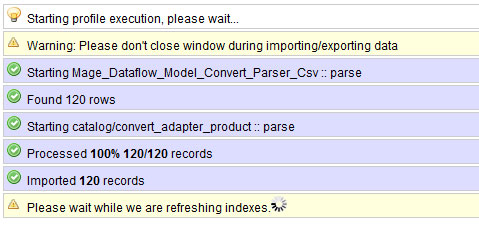
Magento Choisir Couleur f002
Conclusion de la première partie du Guide d’utilisation de Magento
Voici une bonne chose de faite, nous avons pu voir à quoi ressemblait Magento, comment l’installer, comment obtenir des données de test et pour terminer, comment importer nos propres produits. Ce premier guide d’utilisation de Magento se veut particulièrement simple afin qu’une personne n’ayant jamais approché une telle plateforme puisse l’appréhender sans crainte. Nous augementerons un peu le niveau de le prochain guide d’utilisation Magento qui portera sur comment configurer votre Magento pour le mettre en ligne.
Des questions ? Des commentaires sympathiques ? Des critiques ? Utilisez les commentaires 😉

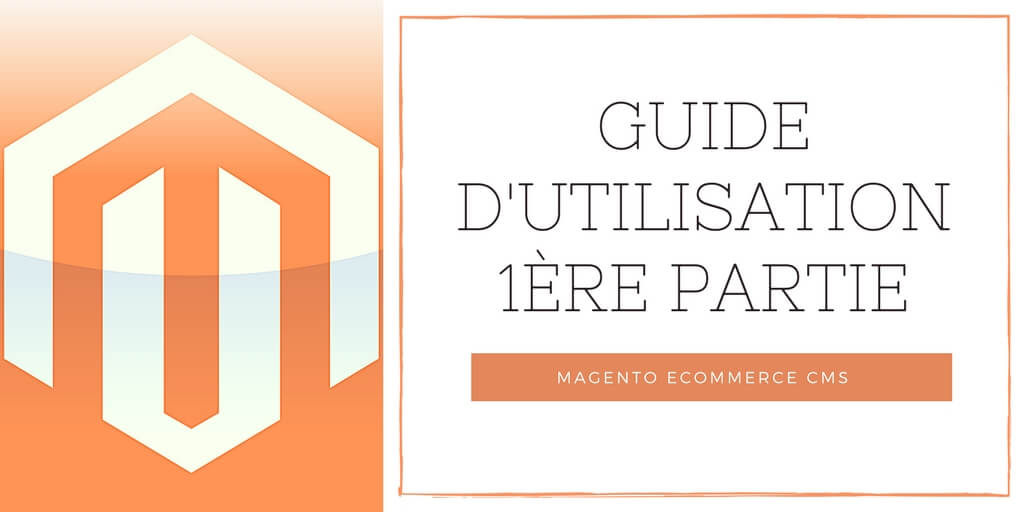

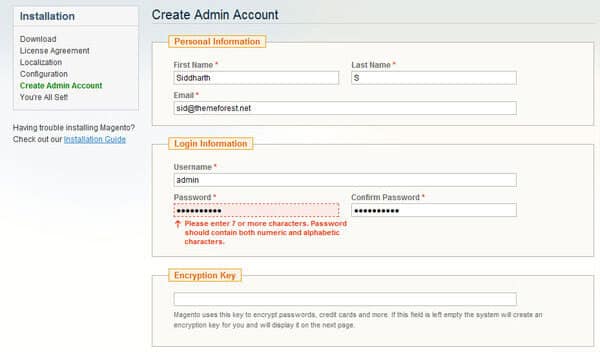
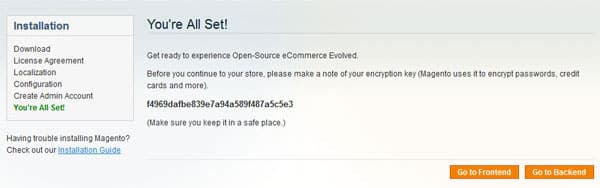
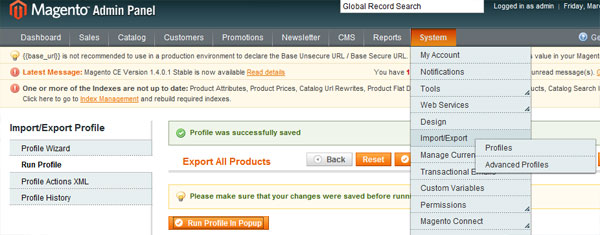
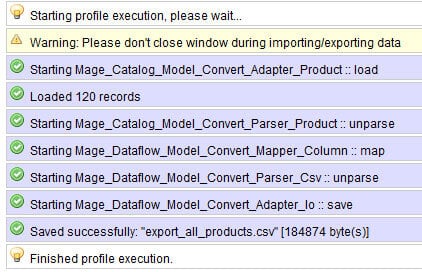










Bonjour les experts,
Cet article à l’air bien complet, ceci dis, il me semble que le les url des images qui pointent dans l’article ne sont plus à jours… dommage.
Cordialement.
Sympa ! J’attends la suite avec impatience !
Merci !
La suite devrait venir des la semaine prochaine 😉